
Thema: HiCAD Stahlbau

 Bitte beachten Sie:
Bitte beachten Sie:
Der Regeleditor ist ein Werkzeug für Administratoren oder Anwender mit fundierten Kenntnissen der HiCAD API sowie der Python-Script-Erstellung. Über den Editor lassen sich dann individuelle, kundenspezifische Konfigurationen erstellen. Anwender ohne entsprechende Kenntnisse sollten den Regeleditor nicht verwenden!
In diesem Dialogfenster werden alle in der aktuellen Variante verwendeten Variablen aufgelistet. Die Liste besteht aus 5 Spalten:
|
Spalte |
Inhalt |
||||||
|---|---|---|---|---|---|---|---|
|
1 |
Typindikator Die erste Spalte enthält den Typindikator. Dieser bestimmt, ob der Variablen ein Wert oder eine Regel zugeordnet ist. ISD-seitig ist allen Variablen zunächst der Typ Wert zugeordnet.
Um den Typ zu ändern, klicken Sie mit der rechten Maustaste auf den Indikator und wählen den gewünschten Typ im Kontextmenü. |
||||||
|
2 |
Diese Spalte enthält die Variablennamen. Zu jeder hier aufgelisteten Variable gehört ein Eingabefeld, eine Option oder eine Checkbox im Dialogfenster der Variante. Beispiele:
|
||||||
|
3 |
Hier wird der aktuelle Inhalt einer Variablen angezeigt. |
||||||
|
4 |
Diese Spalte enthält den Variablentyp. System.Double steht für Real-Werte, System.INT32 für Integer-Werte und System.Boolean für die Wahrheitswerte TRUE / FALSE (z.B. bei Checkboxen). Daneben gibt es Variablen, die auf API-Klassen basieren, z.B. DV.GUI.Model.General.Rectangle oder HiCAD.Welds.Model.WeldsModel. |
||||||
|
5 |
Hier wird ggf. eine Kurzbeschreibung der Variablen angezeigt. |
||||||
Die Reihenfolge, in der Regeln abgearbeitet werden, entspricht der Reihenfolge der Variablen im Regeleditor. Wollen Sie die Reihenfolge ändern, dann setzen Sie den Cursor in die Zeile, die Sie verschieben wollen und benutzen Sie die Pfeiltasten  bzw.
bzw.  , um die Zeile zu verschieben.
, um die Zeile zu verschieben.
Typindikator von Wert auf Regel ändern
Um einer Variable statt eines Wertes eine Regel zuzuordnen, weisen Sie ihr zunächst den Typindikator Regel zu. Dazu klicken Sie mit der rechten Maustaste auf den Indikator und wählen Im Kontextmenü Regel  . Im Dialogfenster der Variante wird die zugehörige Variable inaktiv geschaltet. Rechts im Regeleditor wird ein Texteditor für Regeln eingeblendet.
. Im Dialogfenster der Variante wird die zugehörige Variable inaktiv geschaltet. Rechts im Regeleditor wird ein Texteditor für Regeln eingeblendet.
|
|
Lädt die Regel aus einer Datei |
|
|
Speichert die Regel als Datei |
|
|
Schneidet die aktuelle Markierung aus und kopiert sie in die Zwischenablage |
|
|
Kopiert die aktuelle Markierung in die Zwischenablage |
|
|
Fügt den Inhalt der Zwischenablage ein |
|
|
Macht die letzte Eingabe rückgängig (Undo) |
|
|
Nimmt den letzten Undo-Schritt zurück |
|
|
Löscht die aktuelle Markierung |
|
|
Aktiviert/Deaktiviert den Wrapping-Modus. Ist der Modus aktiv (grün), dann wird der horizontale Scrollbalken ausgeblendet und der Text bei Bedarf automatisch gescrollt (z.B. bei der Eingabe langer Texte). |
|
|
Blendet die Zeilennummer ein/aus (ein=grün) |
|
|
Blendet die Absatzmarken ein/aus (ein=grün) |
In das Textfeld tragen Sie - je nach Typ der Variante - entweder einen Wert, eine Formel, den Wahrheitswert True oder False oder den Befehl einer API-Klasse ein. Formeln können dabei die üblichen arithmetischen Operatoren und auch Variablennamen enthalten.
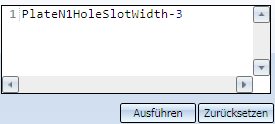
Ausführen
Um die Regel auszuführen, klicken Sie auf die Schaltfläche Ausführen. Kann die Berechnung fehlerfrei durchgeführt werden, dann wird die Regel in das Inhaltsfeld der entsprechenden Variablen eingetragen, das Ergebnis der Berechnung im Feld Ergebnis angezeigt und gleichzeitig in das zugehörige Feld im Dialogfenster der Variante eingetragen.
Tritt bei der Berechnung ein Fehler auf, dann wird im Bereich Ausgabe unter Fehler eine entsprechende Fehlermeldung angezeigt und die jeweilige Variablenzeile wird rot markiert. Korrigieren Sie die Regel und klicken Sie erneut auf Ausführen.
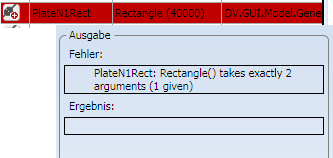
Zurücksetzen
Solange die Berechnung nicht ausgeführt wurde, lässt sich die im Textfenster angezeigte Regel auf ihren vorherigen Zustand zurücksetzen.
Ein kleines Beispiel
Im Dialog für die Endplatte soll eine Konfiguration erstellt werden mit folgenden Eigenschaften:
Dazu muss für die nachfolgend aufgeführten Variablen jeweils der Typindikator auf Regel  . gesetzt, die Regel im Fenster des Texteditors definiert und mit Ausführen übernommen werden:
. gesetzt, die Regel im Fenster des Texteditors definiert und mit Ausführen übernommen werden:
|
Parameter |
Variable |
Regel |
||
|---|---|---|---|---|
|
1 |
Bohrungstyp |
PlateN1HoleType |
1 |
1 für Langloch |
|
2 |
Durchmesser |
PlateN1HoleFreeDiameter |
PlateN1HoleSlotWidth-3 |
Formel für den Durchmesser |
|
3 |
Plattengröße |
PlateN1Rect |
Rectangle (400,400) |
API-Befehl |
|
4 |
Profil kürzen |
BeamP1Cut |
True |
Boolescher Wert |
Wenn Sie den Regeleditor mit OK verlassen, werden im Dialogfenster der Endplatte die zugehörigen Werte voreingestellt und entsprechenden Optionen/Eingabefelder deaktiviert.
Speichern Sie die Konfiguration. Wird oben im Dialogfenster das Symbol  angezeigt, dann haben Sie die aktuelle Konfiguration geändert, aber noch nicht gesichert.
angezeigt, dann haben Sie die aktuelle Konfiguration geändert, aber noch nicht gesichert.
 Variablen denen eine Regel zugeordnet ist, werden im Dialogfenster der Variante inaktiv geschaltet und können dort nicht mehr editiert werden.
Variablen denen eine Regel zugeordnet ist, werden im Dialogfenster der Variante inaktiv geschaltet und können dort nicht mehr editiert werden.

Varianten + Anschlüsse (3D-STB) • Anschluss einbauen - Vorgehensweise (3D-STB) • Dialogfenster für Anschlüsse (3D-STB)
|
© Copyright 1994-2019, ISD Software und Systeme GmbH |